「検索結果にどのように表示されるのだろう」
「ページの構成(hタグの構造)はどうなっているのだろう」
こういったSEOに関する情報は、自分のコンテンツはもちろん、ライバルのものも気になりますよね。SEOではユーザーファーストのコンテンツを制作することが最重要ではありますが、知っているだけで改善できるような技術的な部分も存在します。
そこで今回は、そのような技術的な部分をワンタッチでチェックできるChrome拡張機能「SEO META in 1 CLICK」をご紹介いたします。
「SEO META in 1 CLICK」の機能概要
「SEO META in 1 CLICK」では、適切なディスクリプションが設定されているか、見出しタグの構成などのSEOやアクセシビリティに関わる情報をかんたんにチェックできます。確認できる項目は下記の通りです。
- タイトルやディスクリプションなどのメタ情報
- 見出しタグ(hタグ)の構成
- 画像のタイトルとaltタグの設定
- ページに設置されているリンク
- OGPの設定(SNS等への対応ができているかどうか)
- 各種SEOツールへの便利なリンク
サイト制作や記事作成時に便利な拡張機能ですね。以下でそれぞれ説明していきます。
「SEO META in 1 CLICK」の使い方
まずは、chrome ウェブストアから拡張機能をインストールします。
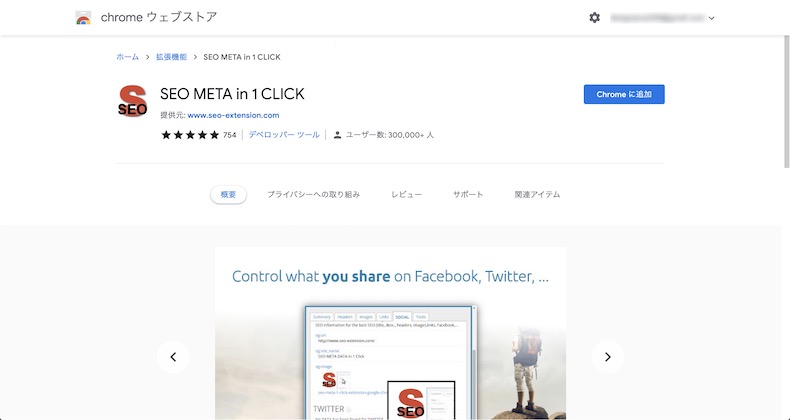
インストールして有効化したら、あとは任意のページでクリックするだけで活用できます。下記のように6種類のタブが表示され、それぞれ確認できます。
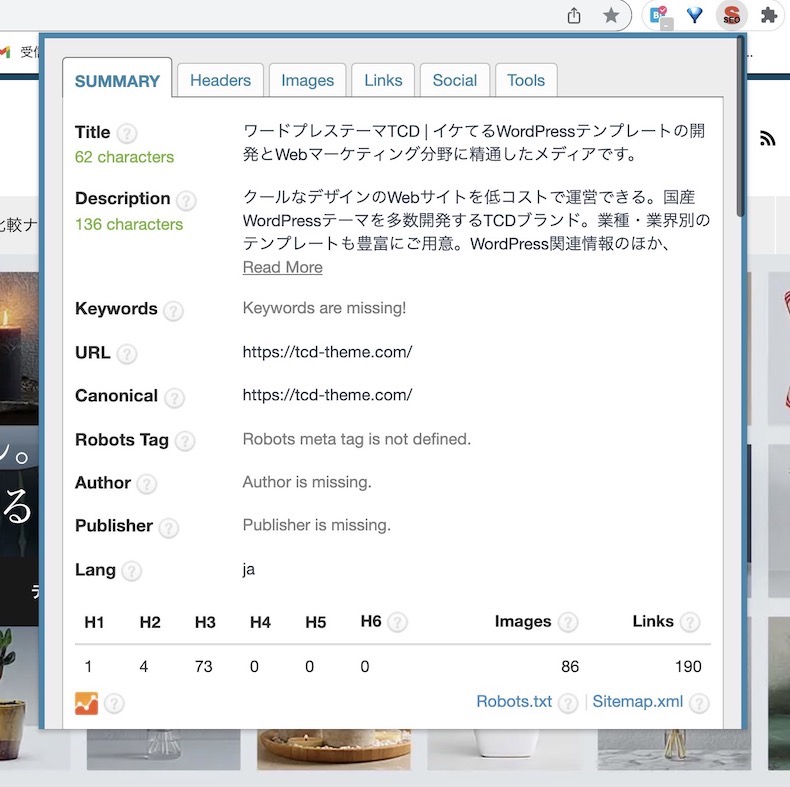
各タブごとにそれぞれ解説いたします。
- Summery:サイトの概要を確認したい
- Headers:見出しタグ(hタグ)の構成を確認したい
- Images:ページ内のalt属性やtitle属性を確認したい
- Links:ページ内のリンク数を確認したい
- Social:OGP画像やページタイトルなどを確認したい
- Toolsl:SEOに関する便利ツールを確認したい
Summery
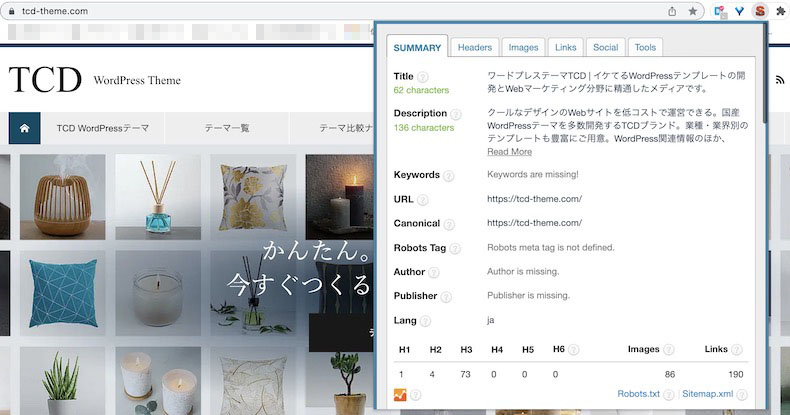
一つ目のSUMMERYタブでは、そのサイトの概要を確認できます。
ページやサイトに設定されたmetaタイトルや、ディスクリプションのほか、設定している場合はmetaキーワードなども確認可能です。metaキーワードは重要視されていないので、設定するのはmetaタイトルとmetaディスクリプションのみで良さそうです。
→Google does not use the keywords meta tag in web ranking
metaディスクリプションの書き方はこちらの記事が参考になります。

ディスクリプションとは、検索結果で、ページタイトルの下に表示される説明文のことです。 ディスクリプションの正式名称は、meta description(メタ ディスクリプション)といいます。3種類のmetaタグ(title、description、keyword)のうちの1つです。 ...
Headers
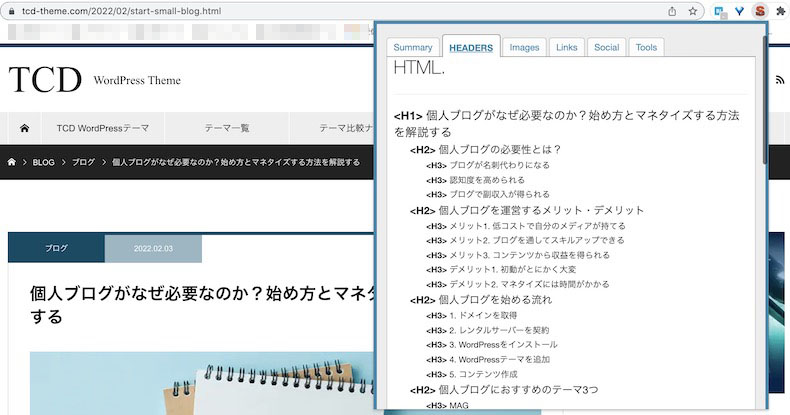
Headersでは、上記のようにページ中の見出し(hタグ)の構成を確認できます。
サイトや記事の構成を簡単にチェック可能です。ランキング上位のページ構成を確認したり、自身で書いた記事を見直す際に活用できます。hタグの順番はSEOには影響がないと言われていますが、元Google社員のペドロ・ディアス氏はこのようにコメントしています。
h1タグ、h2タグ、h◯タグの順番はグーグルにとって重要か?
重要ではない。でもユーザビリティやアクセシビリティにとっては重要だ。なのにどうして修正しないのか?
「検索ランキングに直接影響するものだけを改善すればいい」という考え方は、本当に憎むべきものだと思う。
I hate this mentality of only improving things if they directly influence rankings https://t.co/47FSaZLRH5
— Pedro Dias (@pedrodias) April 13, 2018
確かにランキング上位に表示させるためだけに対策を行うというのはナンセンスなので、基本的には正しい順番で整理しておいたほうがベターということですね。
Images
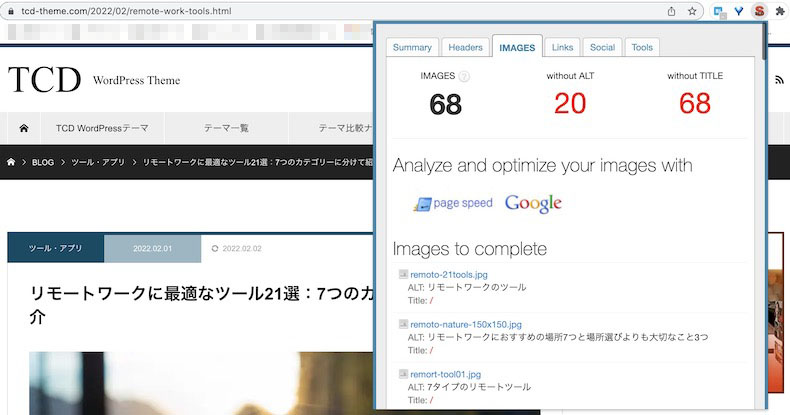
Imagesでは、そのページ内のalt属性やtitle属性を一目で確認できます。ページ内で、各種未設定の画像の枚数は赤い数字で表示されます。
titleタグは省略しても問題ありませんが、altタグは条件に基づいて設定しておく方がベターです。画像が正しく読み込まれないときに代わりに表示されるテキストだからです。altタグの設定方法については、下記記事が参考になります。

ブログ記事を書いていると内容を補足するためや、リンク先のイメージを示すために画像を挿入することがあると思います。 画像を挿入時には、alt属性を正しく活用していますか?意外と見落としているケースも少なくありません。 実は読者にも検索エンジンにも有効で、SEO的にも効果を望めます。というわ...
Links
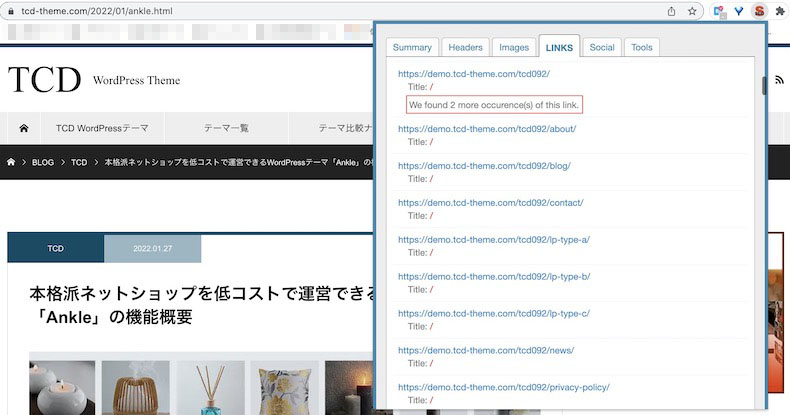
Linksでは、ページ内のリンク数を確認できます。リンクが正しく設定されているか、デッドリンクになっていないか、aタグのtitle属性が設定されているかどうかをチェック可能です。
また、同じリンクがページ内に何個存在するかも確認可能です。「We found 2 more occurence(s) of this link.」のように表示されている箇所は、「同じリンク先が他に2つ設置されている」ということです。多すぎる場合は、バランスを見て調整しましょう。
Social
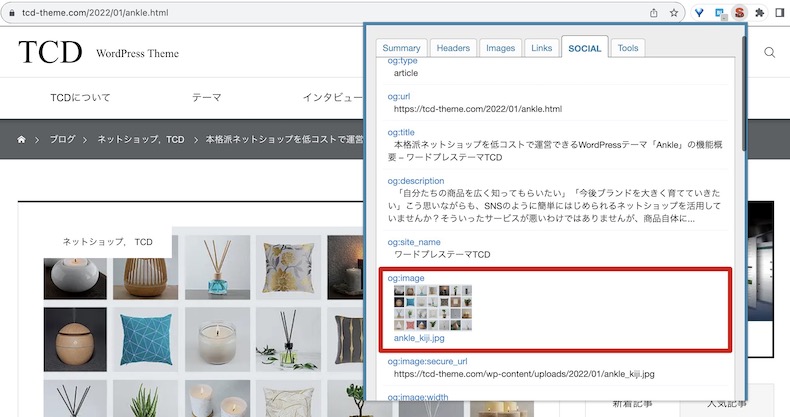
Socialでは、SNSでシェアする際に必要な設定を確認できます。OGP画像やページタイトル、ページURLなどです。FacebookのOGP設定については、下記記事を参考にご覧いただけます。

WebサイトとFacebookを連携させる際などに必要となるFacebookアプリID(app_id)。 以前当記事では、OGPの設定にアプリIDの取得が必須とご案内しておりましたが、現在はアプリID無しでもOGP画像は正常に表示されます(サイト側で設定は必要)。 ただし、WordPre...
TCDテーマのOGP設定は簡単に完了します。

記事やホームページがSNSで紹介された際に、ページのタイトルや画像や説明文を正しく伝えるために必要な設定が「OGP」。TCDテーマには、OGPを設定できるオプションが内蔵されています。 とても便利な機能なのでぜひ使ってほしいところですが、やり方がわからない方のために使い方を解説します。 ...
Tools
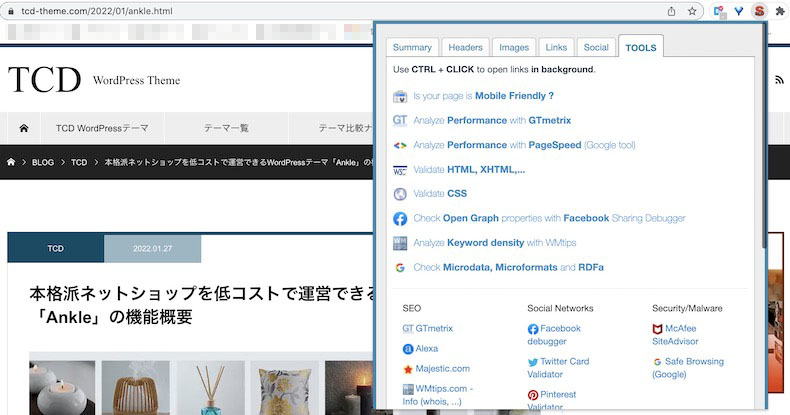
Toolsでは、SEOに関する便利な外部ツールのリンクを確認できます。便利なツールへワンクリックで移動できるので、チェックしてみてください。
例えば、下記のようなツールを使ってワンタッチでテストできます。
- 「Is your page is Mobile Friendly ?」・・・モバイルフレンドリーかどうかのテスト
- 「Analyze Performance with PageSpeed (Google tool)」・・・ページの表示スピードをチェック
SEO関連で使えるツールが一通りまとめてあるので、ブックマークなども整理できそうです。
まとめ
Chromeの拡張機能「SEO META in 1 CLICK」をご紹介いたしました。
ワンクリックでSEOやアクセシビリティに関する情報をチェック可能です。自分のサイトはもちろん、競合サイトでも使えるのでコンテンツ制作のヒントになったり、自身の改善点も見つけやすくなると思います。ぜひ活用してみてください。




















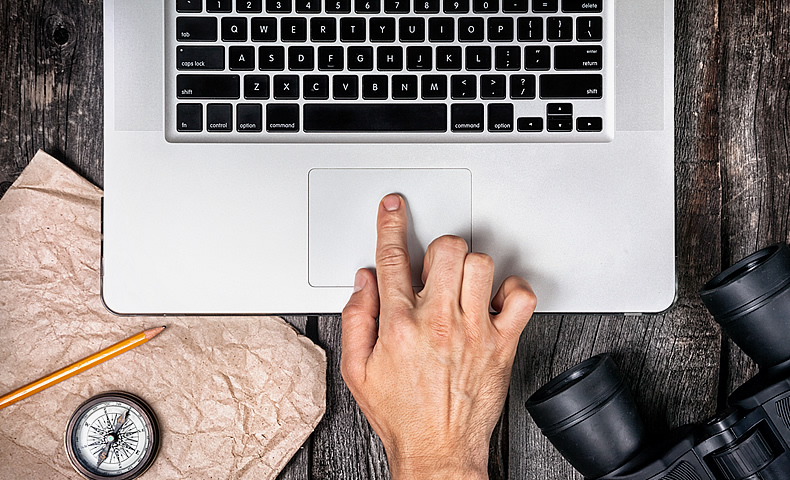































コメント